Cum să eliminați etichetele din vizualizarea hărții Google Maps
Miscellanea / / April 05, 2023
Google Maps folosește etichete pentru a evidenția punctele de interes, cum ar fi restaurante, centre comerciale și parcuri. Acestea servesc ca puncte de informare pentru ore, indicații și recenzii. De asemenea, vă puteți crea propriile etichete pentru acasă, la serviciu sau pentru locurile preferate. În mod normal, aceste etichete sunt destul de utile, dar există opțiune de a vizualiza harta fără ele? Din fericire, este posibil să eliminați etichetele din vizualizarea hărții Google Maps. În acest articol, vom discuta despre cum puteți dezactiva etichetele în Google Maps și multe altele.
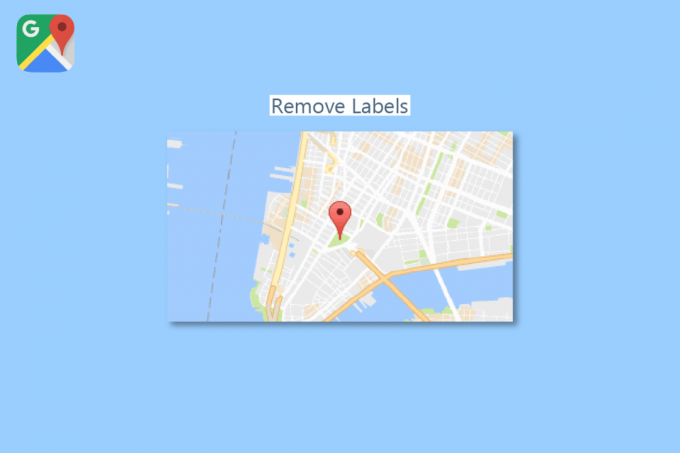
Cuprins
- Cum să eliminați etichetele din vizualizarea hărții Google Maps
- Metoda 1: dezactivați toate etichetele din straturi
- Metoda 2: deschideți Google Maps în modul incognito
- Metoda 3: Folosiți Google My Maps
- Metoda 4: Folosiți Google Map Style
- Metoda 5: ștergeți etichetele personalizate din Google Maps
- Cum să dezactivați etichetele în Google Maps pe Android
Cum să eliminați etichetele din vizualizarea hărții Google Maps
Etichetele sunt necesare Funcția Google Maps care ne ajută să găsim cu ușurință locuri. Deși, o hartă care este plină cu ace și steaguri ori de câte ori te uiți poate distra atenția atunci când vrei doar să navighezi. Aici vom menționa metodele de eliminare a etichetelor din vizualizarea hărții Google Maps.
Metoda 1: dezactivați toate etichetele din straturi
Puteți comuta rapid această opțiune în setările Detalii hărți pentru a obține o vizualizare a unei locații care este complet fără etichete. Din păcate, această funcție este accesibilă numai în versiunea pentru desktop Google Maps. Împreună cu eliminarea numelor străzilor, pe lângă indicații și etichete private, este încă utilă ocazional. Urmați pașii de mai jos pentru a elimina etichetele Google Maps:
1. Lansa Hărți Google într-o filă nouă.
2. Click pe Straturi în colțul din stânga jos.

3. Click pe Mai mult pentru a deschide detaliile hărții.
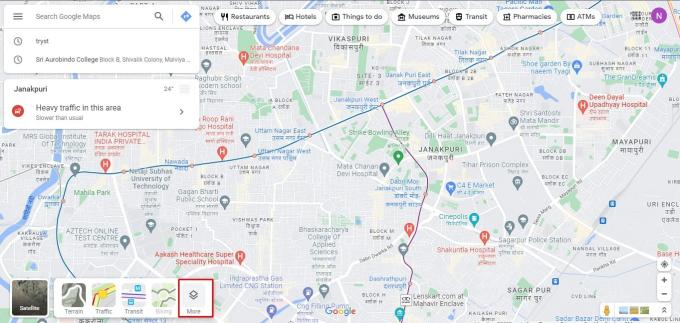
4. Apoi, debifați Etichete sub Tip hartă pentru a le elimina.

Citește și:Cum să desenezi raza în aplicația Google Maps
Metoda 2: deschideți Google Maps în modul incognito
Este dificil să folosiți hărți când toate etichetele sunt dezactivate. Este posibil să aveți nevoie de o imagine clară a Hărților Google fără etichetele dvs. private, dar cu nume de străzi și indicatoare. Încercați să utilizați modul incognito pentru a lansa Google Maps fără a vă afișa etichetele.
1. Lansați browser Chrome.
2. Faceți clic pe pictograma cu trei puncte verticale în colțul din dreapta sus.
3. Apoi, faceți clic pe Nouă fereastră incognito.
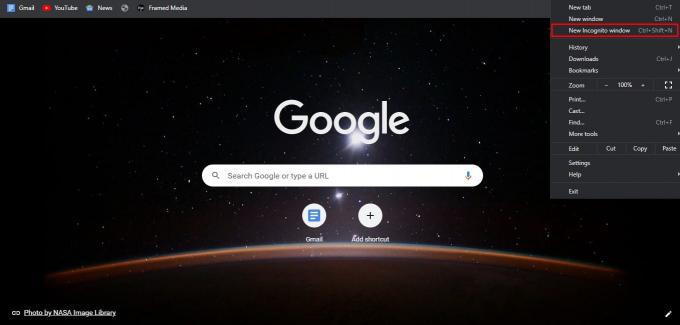
4. Acum, du-te la Hărți Google.

Nimic salvat anterior de dvs. nu va apărea pe hartă dacă nu sunteți conectat la contul dvs., dar puteți utiliza în continuare celelalte funcții ca de obicei. Aceasta este una dintre cele mai simple metode de a elimina etichetele din vizualizarea Hărți Google Maps.
Citește și:Cum să găsiți cea mai apropiată benzinărie pe Google Maps
Metoda 3: Folosiți Google My Maps
Folosind Google Maps și instrumentul Google My Maps, vă puteți crea propriile hărți unice. Oferă în mod convenabil straturi de bază fără etichete pe care le puteți selecta. Chiar și hărțile pe care le creați în Google My Maps pot fi partajate, tipărite și încorporate. Urmați pașii de mai jos pentru a dezactiva etichetele din Google Maps utilizând Google My Maps:
Iată cum puteți elimina etichetele din vizualizarea Hărți Google Maps creând o hartă în Hărțile mele Google:
1. Mergi la GoogleMy Maps pe orice browser.
2. Faceți clic pe +CREAȚI O HARTĂ NOUĂ opțiunea din colțul din stânga sus al ecranului.
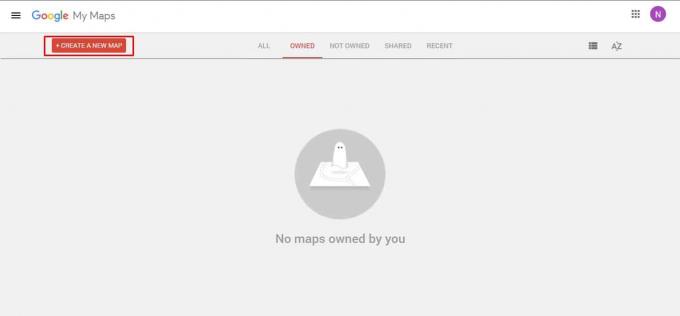
3. Faceți clic pe săgeată derulantă lângă Harta de bază și faceți alegerea dvs.
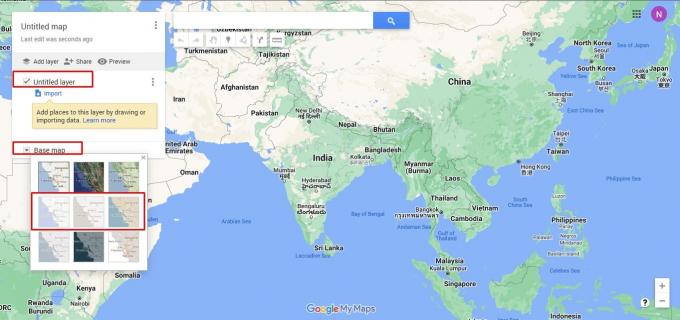
4. Click pe Harta fara titlu și apoi alegeți Salvați pictograma pentru a salva harta nou creată.
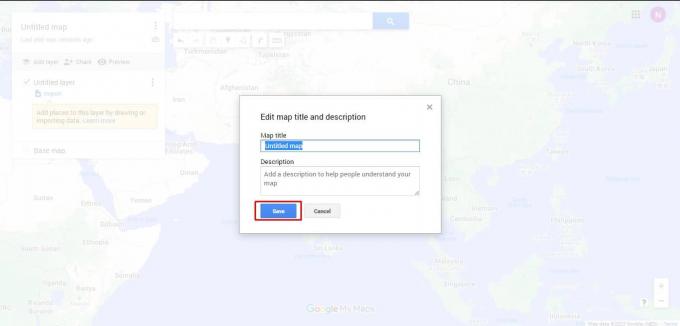
Notă: Făcând clic pe cele trei puncte de lângă numele hărții și alegând opțiunea corespunzătoare, puteți, de asemenea, să partajați, să exportați, să descărcați, să imprimați sau să încorporați această nouă hartă.
Citește și: Cum să verificați traficul pe Google Maps
Metoda 4: Folosiți Google Map Style
Deși Google Maps Styling Wizard este de obicei un instrument folosit de dezvoltatorii de software, îl puteți folosi pentru a vă crea propriul stil unic de hartă fără etichete. Cu acest instrument, puteți scăpa de drumuri și repere, pe lângă Google Maps, puteți elimina etichetele.
Îl puteți folosi pentru a vizualiza Google Maps fără etichete, urmând instrucțiunile de mai jos:
Notă: Pentru a utiliza Google Maps Styling Wizard, trebuie să fiți conectat la contul dvs. Google.
1. Mergi la Expert de stil: API-ul Google Maps pe browserul dvs.
2. Când vi se solicită să utilizați stilul hărților bazate pe cloud, faceți clic pe Utilizați vechiul expert de stil JSON opțiune.

3. Apoi, tastați adresa în Caută adresa câmp din colțul din dreapta sus pentru a vedea locația fără etichete.
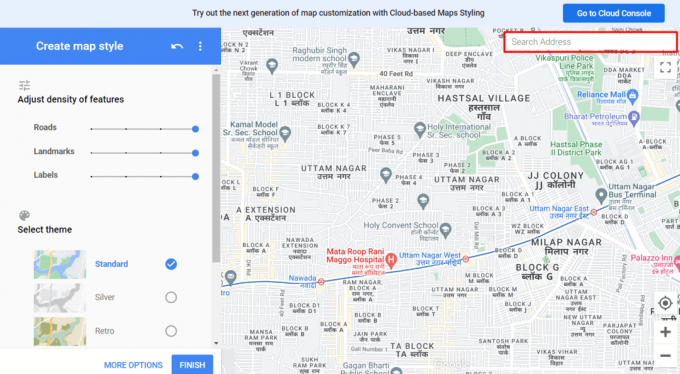
4. Acum, mutați Etichete glisor spre stânga sub secțiunea Ajustare densitate a caracteristicilor din meniul din stânga pentru a elimina etichetele.
Notă: Puteți muta glisoarele de lângă Drumuri și repere pentru a le reduce densitatea sau pentru a le elimina complet.
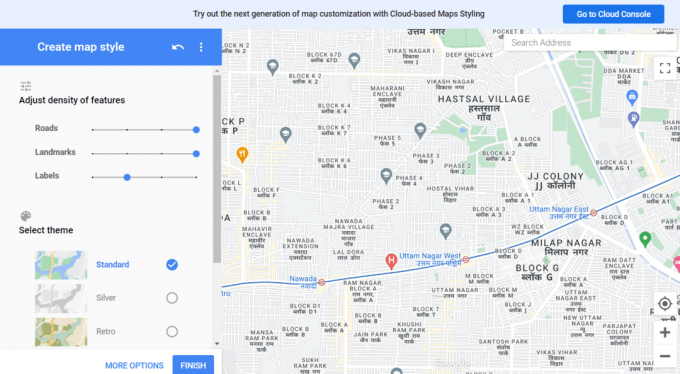
5. Clic FINALIZAREA odată ce ați terminat de stilat noua hartă pentru a vă satisface.
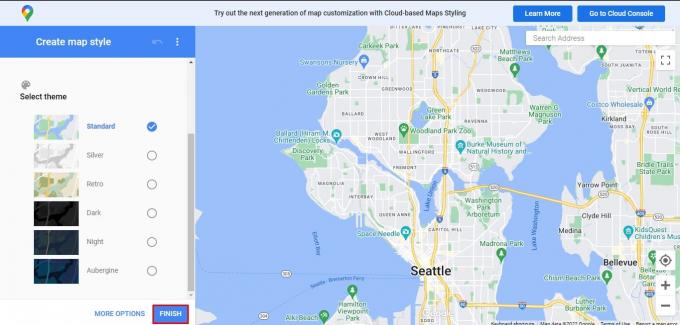
Metoda 5: ștergeți etichetele personalizate din Google Maps
Puteți crea etichete unice pentru casa dvs., locul dvs. de afaceri și locațiile dvs. preferate folosind Google Maps. Hărți Google elimină etichetele comerciale sau etichetele personalizate pe care nu mai doriți să le vedeți în Hărți Google.
1. Pe desktop sau laptop, lansați orice browser web, accesați Hărți Google și conectați-vă cu contul dvs. Google.
2. Faceți clic pe pictograma hamburger și du-te la Locurile tale.
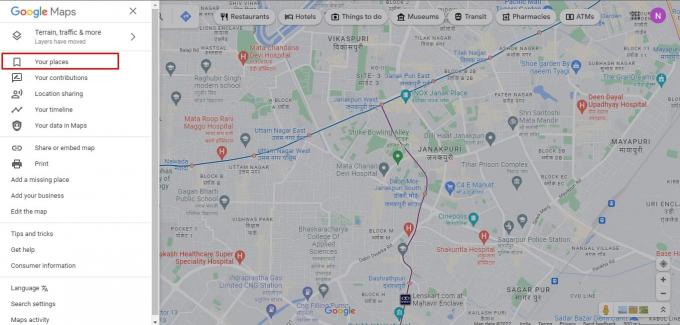
3. Selectați Etichetat în vârf.
4. Apoi, faceți clic pe X lângă eticheta pe care doriți să o eliminați.

Citește și: Cum să remediați Slow Google Maps
Cum să dezactivați etichetele în Google Maps pe Android
Pentru a curăța dezordinea de pe hartă, eliminați etichetele pe care nu le mai folosiți. Iată cum o puteți face pe un smartphone Android:
1. Deschide aplicația Google Maps pe dispozitivul dvs. Android.
2. Apăsați pe Salvat în partea de jos.

3. Acum du-te la Etichetat.
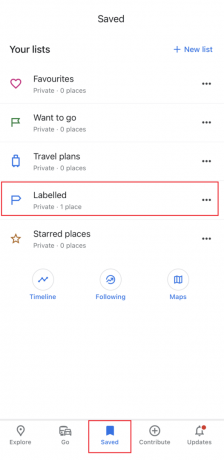
4. Atingeți pe trei puncte lângă eticheta pe care doriți să o eliminați și să o selectați Eliminați Acasă.
Notă: Cuvantul Acasă este înlocuit cu numele real al etichetei.
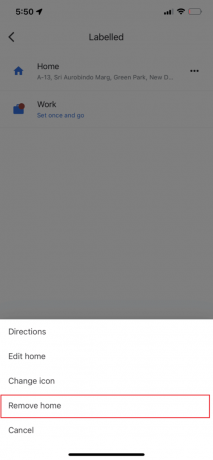
Întrebări frecvente (FAQs)
Î1. Cum ascund etichetele pe Google Maps?
Ans. Puteți folosi metodele pe care le-am enumerat mai sus pentru a elimina etichetele din vizualizarea Hărți Google pentru a vă rezolva problema.
Q2. Eticheta Google Maps este publică?
Ans. Nu. Funcția Google Maps Label vă permite să atribuiți oricărui indicator un nume unic. Când etichetați o locație, numele se va schimba pe hartă, dar nu vă faceți griji - sunteți singura persoană care poate vedea etichetele.
Q3. Puteți elimina marcatorii de pe Google Maps?
Ans.da, puteți elimina marcatorii de pe Google Maps.
Recomandat:
- Ce este Actualizarea aplicației în fundal pe Android?
- Ce este Google Chrome Hardware Acceleration?
- Cum să găsiți la jumătatea distanței dintre două locuri pe Google Maps
- Cum să obțineți cel mai rapid traseu Google Maps cu mai multe destinații
Etichetele sunt componente esențiale Google Maps, care simplifică găsirea locațiilor. Pe de altă parte, o hartă care are steaguri și ace peste tot poate fi foarte enervantă atunci când încercați doar să vă deplasați. Sperăm că, oferindu-ți informațiile din acest articol, ai reușit eliminați etichetele din vizualizarea Hărți Google. Una dintre metodele oferite de noi vă va ajuta, fără îndoială, să vă rezolvați problema.

Elon Decker
Elon este un scriitor de tehnologie la TechCult. De aproximativ 6 ani scrie ghiduri practice și a acoperit multe subiecte. Îi place să acopere subiecte legate de Windows, Android și cele mai recente trucuri și sfaturi.



